Ali je mogoče podatke izbrisati? Štirje načini za izbris trdega diska
Varnost Microsoft Vindovs 7 Predstavljeno / / March 17, 2020
Če pošiljate računalnik na popravila ali darujete, prodajate ali rušite svoj stari računalnik ali prenosnik, je to dobra ideja, da obrišete trde diske, samo v primeru, da je na njej še nekaj preostalih osebnih podatkov. Toda glede na to, komu dajete trdi disk, običajna sredstva za brisanje datotek iz računalnika ne bodo dovolj, da jim preprečijo, da bi prestregli podatke.
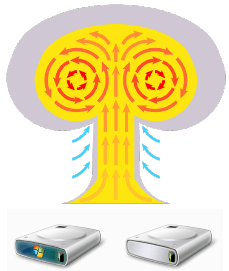
Ko vržete stare papirne čeke in davčne napovedi, jih raztresete (kajne?). Zaradi tega so nečitljivi za bodoče tatove identitete ali ljudi, ki so preveč nosljivi za svoje prekleto dobro. Toda kaj storite s svojimi starimi podatki, ko jih želite smeti? Če svojih datotek in trdih diskov ne varno brišete, naredite enakovredno, če bančni izpisek vstavite v koš, ne da bi ga zdrsnili. To ni jamstvo za katastrofo, vendar je tvegano.
Če trdega diska ne zaščitite z varno obliko, obstaja velika verjetnost, da obstajajo podatki, vredni gigabajtov, ki jih lahko vsak otrok zlahka izbriše z brezplačnim pripomočkom za obnovitev podatkov z interneta. Za ponazoritev si oglejmo hitri format Windows vs. Polni format vs. Varno oblikovanje / brisanje.
Oris vadnice
- Kako izvesti hitro obliko / Ali je hiter format varen?
- Kako izvesti celoten format / Ali je polni format varen?
- Eraser: varno brisanje in brisanje neuporabljenega prostora
- DBAN: Izbrišite trdi disk, ne da bi ga odstranili
Kako izvesti hitro obliko
Hiter format je hiter način za pripravo starega pogona za novo življenje. To lahko storite v programu Windows Explorer s klikom Začni > Računalnik in nato z desno miškino tipko kliknite pogon in izberite Oblika…

V formatu disk okno, preverite Hitro oblikovanje in kliknite Start. To je vse.
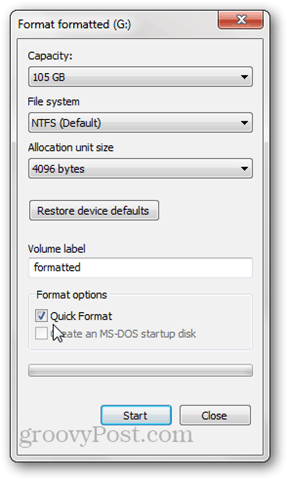
V Windows Explorerju bo pogon prazen.
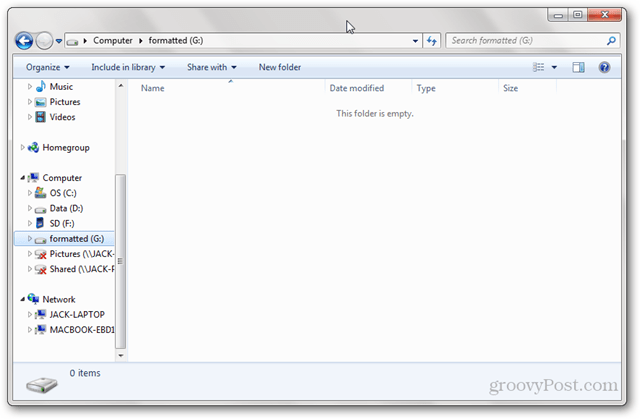
Ali je hiter format varen?
Hitri format hitro naredi, da ne izbriše vseh podatkov na disku. Namesto tega Hitri format zapiše novo datoteko v tabelo. Nova tabela datotek nima informacij o podatkih, ki so bili na disku pred obliko. Torej je za večino namen disk zdaj prazen. To je dobro, če boste disk sam ponovno uporabljali ali če boste znova nameščali operacijski sistem. Če pa trdi disk prodajate, darujete ali rušite, hitri format ni dobra ideja.
Zgoraj smo videli, da se je v oblikovalniku Windows Explorer hitro oblikovani pogon končal prazno. Kaj pa, če analiziramo pogon s pomočjo pripomočka za obnovitev podatkov?
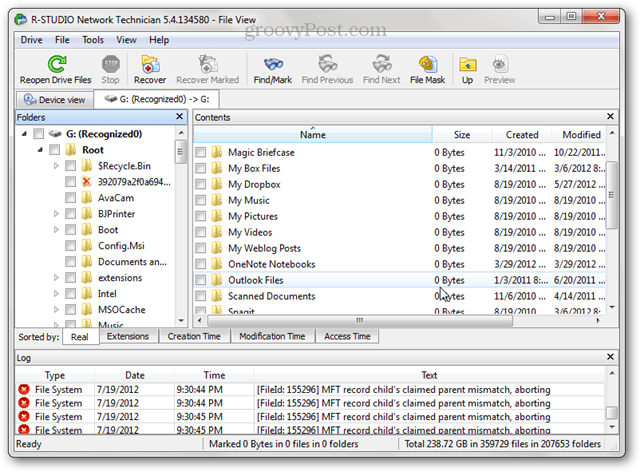
Zgoraj vidimo praktično vse datoteke in mape, ki so bile na trdem disku, preden je bilo hitro formatirano. To je zato, ker smo prepisali datotečno tabelo, vendar podatkov nismo prepisali z ničemer. Dokler na disk ne bodo zapisani novi podatki, bodo stari podatki še vedno dostopni prek programov, kot so R-Studio, Recuvaali TestDisk. To je razlog, zakaj je priporočljiv polni format pri pripravi trdega diska za resnično svež začetek.
Kako izvesti celoten format
Če želite izvesti celotno obliko, z desnim gumbom miške kliknite pogon v Raziskovalcu in kliknite Oblika… kot ste to storili prej, tokrat pa potrdite Hitro oblikovanje. Kliknite Start.
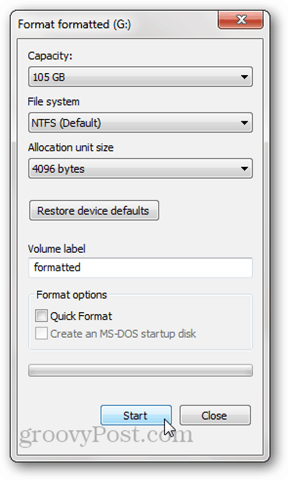
Tako kot hitri format celoten format prepiše datotečno tabelo z novo. Toda na celoten disk ali particijo piše ničle. Zaradi tega bo trajalo veliko dlje kot hitri format. Poskusimo znova analizirati v R-studiu:
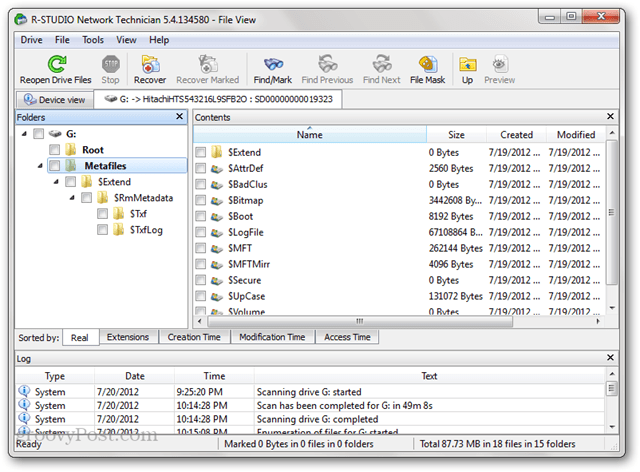
Nobena stara datoteka, ki je bila na disku pred obliko, se ne prikaže. Na disku je nekaj metapodatkov, vendar so bili ti pred kratkim zapisani med obliko (kot lahko vidite po datumu "ustvarjene").
Opomba: V operacijskem sistemu Windows XP polni format ne prepiše diska z ničlami. Namesto tega prepiše datotečno tabelo in preveri, ali disk nima slabih sektorjev. Če želite narediti celoten format, kot je opisano zgoraj, potrebujete sistem Windows Vista ali novejši.
Ali je varnega polnega formata dovolj?
Med pisanjem tega članka sem svoje najdražje poskušal povrniti podatke iz mojega polno oblikovanega pogona. Poskusil sem globoke preiskave z uporabo R-Studio in Recuva in nisem našel datotek, ki jih je mogoče obnoviti. Glede na to bi rekel, da je popolna oblika v operacijskem sistemu Windows Vista ali novejši dovolj varna za večino osebnih uporabnikov. Če imate na trdem disku državne skrivnosti ali občutljive podatke o strankah, boste želeli temeljiteje opraviti lažno pregledovanje podatkov. Domnevno obstajajo načini, kako obnoviti dele podatkov, ki so bili prepisani, vendar potrebuje resnično profesionalno obnovitev podatkov in nekaj drage opreme.
Prav tako se morate zavedati, da zaradi načina delovanja vdelane programske opreme na pogonih obstajajo nekateri sektorji, ki jih ni mogoče izbrisati z običajnimi sredstvi. Na primer, če je sektor poškodovan, ga pogon označi kot slab in ustavi dostop do njega - tudi za brisanje. Poleg slabih sektorjev in rezerviranih sektorjev (ki se uporabljajo, ko sektorji postanejo slabi) ima večina trdih diskov na njih obnovitvene particije ali na njih ločene podatkovne particije. Te se ne bodo vedno prikazale v programu Windows Explorer, zato jih morda ne bodo izbrisali v celotni obliki.
Tudi študije kažejo, da so pogoni SSD skoraj nemogoče varno obrisati, zaradi fizičnega ravnanja s podatki. Najboljši način za varno uničenje podatkov je drobljenje celotnega pogona.
Eraser: varno brisanje in brisanje neuporabljenega prostora
Če želite nekaj bolj varnega kot polni format, vendar ne tako skrajnega (ali dragega) najeti nekoga, ki bo trdi disk pognal skozi industrijski drobilnik, potem boste morda želeli preveriti ven Eraser. Eraser je brezplačen pripomoček, ki formatira vaš pogon in nato nekajkrat prepiše prazen prostor s "posebnimi vzorci". Proizvajalci Eraserja trdijo, da so jih upoštevali vse lepljive težave, ki ovirajo sanitacijo trdega diska, vključno z »uporabo predpomnilnika za zapisovanje, izgradnjo trdega diska in uporabo kodiranja podatkov« in oblikovali njihov program za reševanje njim. Ne morem razveljaviti ali preveriti teh trditev, vendar je program brezplačen in izjemno priljubljen, zato je vredno poskusiti.
Po namestitvi Eraserja dobite novo možnost v kontekstnem meniju z desnim klikom v programu Windows Explorer s tremi različnimi možnostmi: Erase, Erase ob ponovnem zagonu in Erase Unused Space.
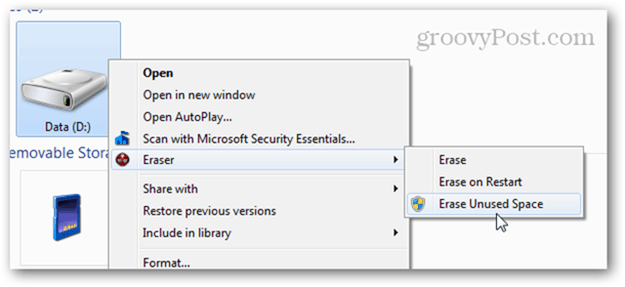
Po izbiri enega se postopek odpravi v mesto v ozadju. Ko konča, se v opravilni vrstici prikaže obvestilo. Stanje lahko preverite tudi tako, da v sistemski vrstici odprete Eraser.
ZbrišiNeizkoriščen prostor je priročno, če ste že začeli uporabljati disk, ki ga uporabljate bi morali polno oblikovano. S to možnostjo lahko varno obrišete tisto, kar je ostalo na disku, ne da bi vplivali na datoteke, ki ste jih napisali od formata. Ponovna namestitev operacijskega sistema Windows na računalnik in zagon Erase Unused Space na pogonu bi naredila dokaj dobro delo za varno brisanje njegove vsebine.
Upoštevajte, da čeprav kliknete Izbrišite neuporabljen prostor zažene okno Nadzor uporabniškega dostopa, lahko včasih tudi ne klikne Da. Če pogledate dnevnik opravil, boste videli izhod dnevnika z napisom: "Program nima potrebnih dovoljenj za izbris neizkoriščenega prostora na disku. Zaženite program kot skrbnik in ponovite postopek. "
To se zgodi, ker ko zaženete drugo operacijo Eraser, za katero ni potreben skrbniški dostop, jo boste običajno zagnali. Ko ga boste začeli znova zagnati, se že izvaja.

Če se to zgodi, poskusite z desno miškino tipko miške kliknite Eraser v sistemski vrstici, izberite Exit Eraser in jo nato znova zaženite v meniju Start, tako da z desno miškino tipko kliknite in izberete Run kot Administrator.
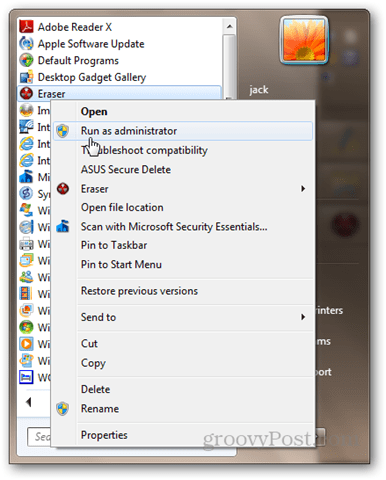
Zdaj poskusite znova izbrisati neuporabljeni prostor. Moral bi delovati.
DBAN: Izbrišite sistemski disk, ne da bi ga odstranili
Izvajanje celotnega formata je vse dobro in dobro, vendar disk ne more oblikovati samega sebe. Zaradi tega formatiranje pogona, na katerem trenutno deluje Windows, ni mogoče. Druga možnost: znova namestite Windows in nato z gumbom Eraser izbrišite neuporabljen prostor. To bi sicer delovalo, vendar traja veliko časa in v tem času boste odposlali licenco za Windows.
Če vam ni treba odpreti prenosnika, da izkopljete trdi disk in ga pritrdite na drug računalnik, potem morate dati Darikov čevelj in Nuke (DBAN) poskus. DBAN se lahko zažene brez operacijskega sistema iz LiveCD-a ali LiveUSB-a. To je priročno tudi, če je vaš sistemski pogon poškodovan ali se računalnik iz drugih razlogov ne bo zagonsko zagnal.
Tukaj je opisano, kako uporabljati DBAN:
Prenesite ISO in uporabite Windows Disc Image Burner da ga shranite na disk ali sliko. Ali pa ustvarite zagonski USB z uporabo Universal USB Installer (v tem si lahko ogledate predstavitev tega procesa zagonski USB vadnica; iz spustnega menija izberite DBAN kot vaš distrikt Linux in preskočite del o ustvarjanju obstojne shrambe).
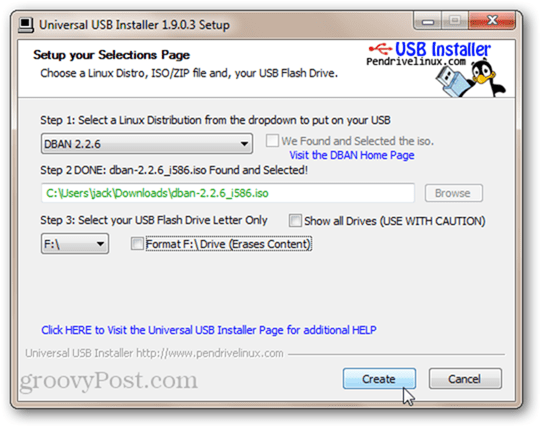
Računalnik zaženite z zagonskega USB pogona ali LiveCD-a. Morda boste morali nastavite BIOS, da spremenite vrstni red zagona. Videli boste zaslon DBAN.

Če imate nameščen samo en pogon in ga želite raznašati brez motenj, vnesite: autonuke in pritisnite Enter. DBAN bo pogon obrisal in prepisal z naključnimi podatki. Privzeto obriše pogon in trikrat napiše nanj (DoD short), podpira pa tudi več drugih načinov varnega brisanja. Namestite se noter. To lahko traja nekaj časa.
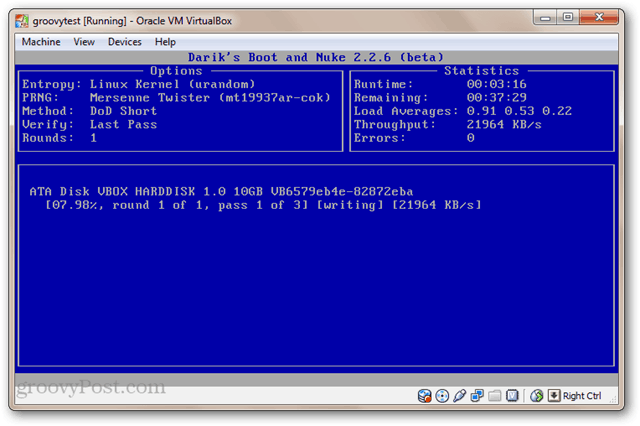
Če želite uporabljati interaktivni način, v glavnem meniju pritisnite Enter, ne da bi vtipkali ničesar. Tako lahko izbirate pogone, ki jih želite izbrisati.
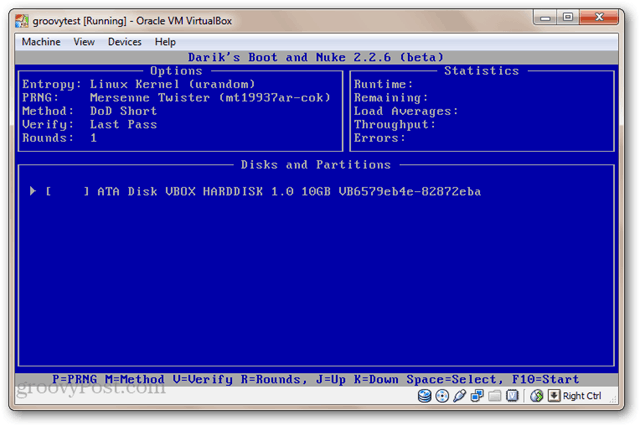
Zdaj bodo vaši pogoni dovolj nukirani. Če jih želite uporabljati, jih boste morali oblikovati.
Zaključek
Izvolite. Štirje različni načini za brisanje trdega diska, vključno z v redu (hitri format), dovolj dobrim (polni format), boljšim (radirka) in najboljšim (DBAN). Čeprav je malo verjetno, da bo naslednji lastnik računalnika prelistal vaše stare datoteke, se zagotovo zgodilo. Zato nikoli ni slaba ideja, da obrišete trdi disk, preden ga pošljete v garancijsko popravilo, raztresete ali prodate. Združite to z šifriran sistemski disk in vaši podatki bodo pozitivno neutemeljeni.


